Как мога да променя икона за бърз в прозорците
Creative хора е малко вероятно да се съгласи да работи с етикети. се повтарят на всички компютри. Тя е само на пръв поглед изглежда, че тези малки промени risunochki доста трудно. В действителност, което е собственик на информацията, как да промените изображението на етикет върху работния плот, след това можете да създадете нов имидж на иконата на специфични програми, най-малко всеки ден.

Променете скучно икона за бърз достъп разнообразява рутинна работа в Windows.
Основното нещо, което той не е уморително за вас, и алгоритъм от действия, как да поставите Ваша снимка на етикета, или трябва да извършват друга промяна беше ясно. Ние потвърждаваме, че трудността наистина не е, и работата ще ви даде резултат, тъй като работния плот ще бъдете креативни и да не подобно на всеки друг.
Проучване препоръки, как да се създаде икона за бърз достъп, и започват да се предприемат действия.
Процесът на създаване
По този начин, всяка компютърна програма има своя собствена система за малко графично изображение, което се появява на десктопа, ако желаете да го създадете. Въпреки това, една и съща програма на различни компютри настолни ще бъде съпроводено с едно и също изображение. Е, ако такова изображение, което сте напълно удовлетворени. Въпреки това, за съжаление, някои потребители са изправени пред факта, че установените икони предизвикват негативни емоции, гняв.
Разбира се, работата не трябва да бъде с отрицателен, въздействието ще бъде ниска и настроението е постоянно ужасно. По-добре е да се промени картината на съответната икона за пряк път, който ще забавлява личния си въображение.
алгоритъмът
Така че, няма нужда да питам приятелите си, как да създадете икона за пряк път, но винаги в същото време излезе срещу мълчалив тишина, тъй като само повърхностно да има информация как да промените изображението на етикета. По-добре просто да се доверите на опитните потребители да изследват своите препоръки за това как бързо да промените иконата за бърз достъп.
Ти просто трябва да помаже се настани удобно на стола си, прочетете всички препоръки, как да създадете икона, и веднага след това да започне действието. Първоначално, изберете обекта, чиято икона искате да промените. Щракнете с десния бутон на мишката, от менюто, по-ниски очите ви там ще намерите "Properties" линия.
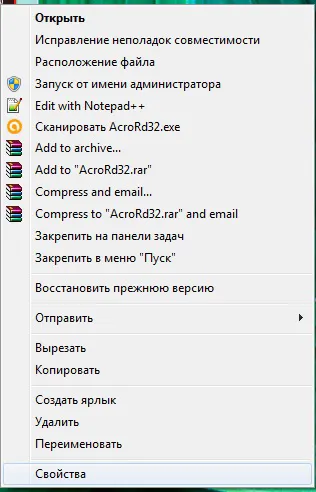
Щракнете върху тази опция, за да отворите диалоговия прозорец ние изискваме, в която се намират шест раздела. Не се нуждаем от всички тях, ние се интересуваме само в раздела "Shortcut", щракнете върху този раздел.
ВНИМАНИЕ. Трябва да се отбележи, че в повечето случаи, когато се отвори диалогов прозорец, се озовавате директно върху този раздел, само в много изключителни случаи, другите раздели могат да бъдат отворени.
Сега ще разгледаме отново предложи да пада под. Има три бутона, включително избора на средния бутон "Промяна на пряк път."
Той е този ключ, ние се нуждаем, ако решите да разбера как да промените иконата на всеки етикет.
Така че върху този бутон, за да отворите прозореца следната важна, която ни позволява да се доближи до целта на това как да се направи иконата за бърз достъп, за още една стъпка.
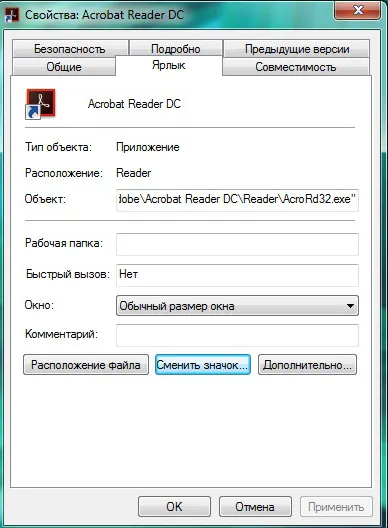
Не бързайте да се разстрои, за да видите Незабавно прозорец, в който системата е "любезно" оферта да направи икона по ваш вкус, а тя напълно ограничава избора на предлагането само една икона, която е вече добре установен в програмата.
Нищо лошо в това, след като сте решили да разберете как да се промени, или да създадете икона, а след това следвайте с увереност до края.
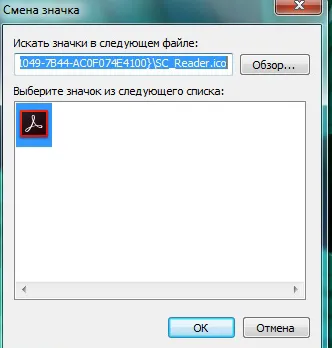
В този прозорец ще намерите бутона "Преглед", за да го използвам "проправи" пътя за нас, за да се коригира директория, което позволява не само да се разбере как да се направи нов "risunochek", но почти всичко е направено.
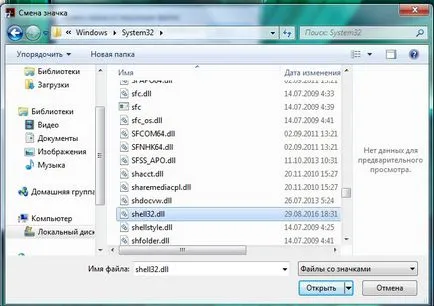
Трябва да укажете пътя до подпапка «Shell32.dll», намираща се в системата «System32» папката. А къде е тази папка, ние сме сигурни, нали знаете. Ако ли не, само в случай, предполага, че е в папката на Windows «», разположен на «С» диск на системата.
Сега, когато сте следвали посочената пътека, множество възможности за всички видове малки "risunochkov" ще отвори пред вас. Не се опитвайте да ги брои, той просто ви отнема много време, просто се преразгледа "колекцията", изберете опцията, която сте най-впечатлен.

На следващо място, как да се направи нов "risunochek", как да го промените, ще бъде доста проста. Маркирайте тази, която наистина ти харесва и традиционния Натиснете бутона «ОК» споразумение.
Вече спокойно можете да затворите всички прозорци и да се насладите на факта, че това е успяхте да получите оригиналния иконата на програмата. Между другото, точно както можете да смените изображението и папката, а не само на конкретни цифри за програмите.
След като творчески елемент, който сте създали ще донесе морално удовлетворение, ще бъде трудно да се устои, а не да замени дори някои комбинации. Това е ваше право, ако щете, акт, още повече че, как да промените тези икони, които вече сте разбрали, и не се нуждаят от външна помощ.